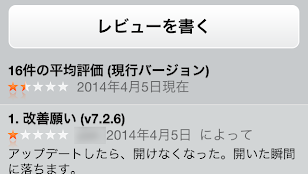ずっとアップデートせず青い鳥のアイコンのまま使っていた X (旧 Twitter )のアプリを誤ってアップデートしてしまったので、 iOS のショートカット機能を使って青い鳥のアイコンに戻してみました。今年 2 月のことです。
目次
Twitter アプリをアップデートしてしまった
X (旧 Twitter )のアイコンが嫌いすぎて、アップデートせずずっと青い鳥のアイコンのアプリのまま使っていました。
しかしある日誤ってアップデートしてしまい、黒い「 X 」のアイコンに変わってしまいました。見た目が嫌なので、 iOS のショートカット機能を使ってアイコンを変更することにしました。
X のアイコンを青い鳥に戻す方法
以下の記事を参考にしました。
→ WidgetClub : Twitter アイコンを X から元の青い鳥に戻す方法!
まずは青い鳥のアイコンをアルバムに保存します。
iPhone の「ショートカット」アプリを開いて右上の「 + 」をタップします。「アプリを開く」をタップします。(画面に表示されていない場合は検索してください。)ブルーの「アプリ」の部分をタップして「 X 」を選択します。
上部の下矢印をタップし「名称変更」をタップし「 Twitter 」に変更します。
再度上部の下矢印をタップし、「ホーム画面に追加」をタップします。写真アイコンを選択して、先程保存した青い鳥の画像を選択します。「選択」→「追加」とタップするとホーム画面に青い鳥のアイコンが戻ってきました。
オリジナルの「 X 」のアイコンを長押しして「アプリを削除」を選択します。「ホーム画面から取り除く」をタップします。(ホーム画面から消えるだけでアプリ自体は削除されていません。)これで黒い「 X 」アイコンとはおさらばです。青い鳥を元の場所に戻せばおしまいです。
ショートカットを実行した際のバナーを非表示にする
ただこれだと「 X 」のアイコンをタップするたびに画面上部に「 Twitter | ショートカット」というバナーが表示されてうっとうしいです。
→ blog.thetheorier.com :【 iPhone ショートカット】アプリアイコンのバナーを擬似的に非表示にする 6 つの方法【 iOS17 】
上記を参考にしてバナーを表示にしてみました。
先ほど作ったショートカットを開き、「何もしない」と「なしを表示」を「 X を開く」の前に追加します。これでバナーが表示されなくなります。
この方法でアプリ見た目は青い鳥になりました。ただショートカットなので、「 X 」アプリをアップデートしているときに誤って青い鳥のアイコンを押してしまうと「アプリがありません」というエラーが表示されます。